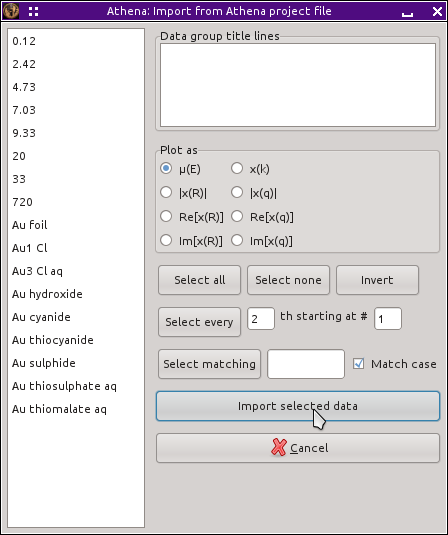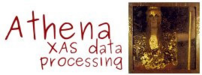3.2. プロジェクトファイル選択ダイアログ¶
プロジェクト選択ダイアログは,ATHENA プロジェクトファイルを読み込むために使われます.プロジェクトファイル は, ATHENA で解析したデータの状態を保存するための仕組みです.下図に示すプロジェクト選択ダイアログより,プロジェクトファイルの中身の一部あるいはすべてを読み込むことができます.
プロジェクトファイルやその他の似たようなファイルはファイル選択ダイアログ (Fig. 3.1) を使って読み込まれます.ATHENA はプロジェクトファイルを認識し,プロジェクト選択ダイアログを表示します.あるいは,1つ以上のプロジェクトファイルをエクスプローラなどからグループリストにドロップすることもできます.
プロジェクトファイルの中身は,ダイアログの左側のリストに表示されます.メモ(journal) の中身は右上のボックスに表示されます.左のリストにあるデータをクリックするとスペクトルがプロットされ,そのタイトル行が右下のボックスに読み込まれます.この操作により ATHENA でデータを読み込む前にプロジェクトファイルの中身を確認できます.
データグループを選択すると,Plot as のラジオボタンで選択されている形式でプロットされます.これらのボタンは,データが ATHENA にどのように読み込まれるかには関係がありません.つまり,どのデータを読み込みか選んでいるときにどのようにプロットされるかのみを指定しています.
リストからいくつかのデータを選択すると,プロジェクトファイルの一部を読み込むことができます.データ選択にはいくつかの方法があります.
データを1つだけ選ぶ場合は,1つの項目をクリックして下さい。
選択するデータを追加するには,Control-
 (つまり,Ctrl キーを押しながら,左クリック)して下さい.
(つまり,Ctrl キーを押しながら,左クリック)して下さい.ある範囲のデータを選択したい場合は,選択したい範囲の端のデータをクリックし,Shift-
 とクリックして,一連のデータを選択してください.
とクリックして,一連のデータを選択してください.
Select all や Select none とラベルされているボタンはすべてのデータを選択したり,選択を取り消したりすることができます.Invert ボタンは選択を反転することができます.
その下にある2つのボタンを使うと,リストの中からどれを選択するかについてより細かな制御が可能になります.Select every は繰り返しのパターンで選択することができます.Select matching を使うと, Perl の 正規表現 を利用して,合致したデータを選択することができます.
読み込みたいファイルを選んだら,Import selected data ボタンをクリックして下さい.
注釈
どのファイルも選択していなければ, 全て のファイルを読み込みます.つまり, Select all は実際のところあまり必要ではありません.
DEMETER is copyright © 2009-2016 Bruce Ravel – This document is copyright © 2016 Bruce Ravel
This document is licensed under The Creative Commons Attribution-ShareAlike License.
If DEMETER and this document are useful to you, please consider supporting The Creative Commons.